2 parinktys, jei norite perkelti „iPhone 5 / 4S / 4 Voice Memo“ į „Mac“
Naudodamiesi „iPhone Voice Memo“, galite turėtiįrašytuvas kišenėje. Galite lengvai įrašyti paskaitas, interviu, savo dainas ir pan. Tačiau, jei norite, kad įrašai būtų atkuriami ar išsaugomi „Mac“, turite tai padaryti perkelti balso atmintines iš „iPhone“ į „Mac“. Perskaitykite toliau, kad sužinotumėte, kaip tai padaryti.
1 dalis: nukopijuokite „iPhone Voice Memo“ į „Mac“, naudodami „iExplorer“
„iExplorer“ yra nemokama programa, leidžianti naršytiper bet kurį „iOS“ įrenginį, elgiasi su juo kaip su FTP serveriu taip, lyg turėtų normaliai prieinamą failų sistemą. Tai suteikia galimybę tiesiogiai kopijuoti failus iš „iPhone“.
Šio metodo naudojimo trūkumas yra tas, kad perkeldami turite turėti interneto ryšį. Perduotos balso atmintinės bus saugomos kaip „m4a“ garso dokumentai.
Žemiau yra tai, kaip naudojant šią programą importuoti „iPhone“ balso atmintinę į „Mac“.

- 1. Atsisiųskite „iExplorer“ į savo „Mac“.
- 2. Prijunkite „iOS“ įrenginį prie „Mac“ per USB
- 3. „iPhone“> Žiniasklaida> Įrašai raskite balso atmintines, kurias norite kopijuoti, remdamiesi failo pavadinimu ir data, arba nukopijuokite juos visus, patikrindami visus .m4a failus ir vilkdami juos į „Mac“.
2 dalis. Balso atmintinės perkėlimas iš „iPhone“ į „Macbook“, naudojant „iPhone“ duomenų atkūrimą, skirtą „Mac“
Šioje dalyje pagalbos priemonė vadinama „iPhone“Duomenų atkūrimas „Mac“ (iš „Tenorshare“). Negalima painioti pavadinimo. Įrankis gali perkelti balso atmintinę iš „iPhone“ į „Mac“ be „iTunes“. „IPhone“ duomenų atkūrimas, skirtas „Mac“, yra skirtas visiems „Mac“ vartotojams, kuriuose veikia „Mac OS X 10.9“, „10.8“, „10.7“ ar naujesnės versijos. „Windows“ vartotojai turėtų vietoj to pasirinkite „Windows“ versiją, „iPhone Data Recovery“.
- 1. Prijunkite „iPhone“ prie „Mac“ ir paleiskite programą. Tada pasirinkite „Atkurti duomenis iš„ iOS “įrenginių“.
2. Spustelėkite „Pradėti nuskaitymą“, nuskaitykite „iPhone“, ar nėra balso atmintinių, kurias norite perkelti į „Mac“.
- 3. Kai nuskaitymas baigsis, peržiūrėkite, prieš perkeldami „iPhone“ balso atmintinę į „Mac“.
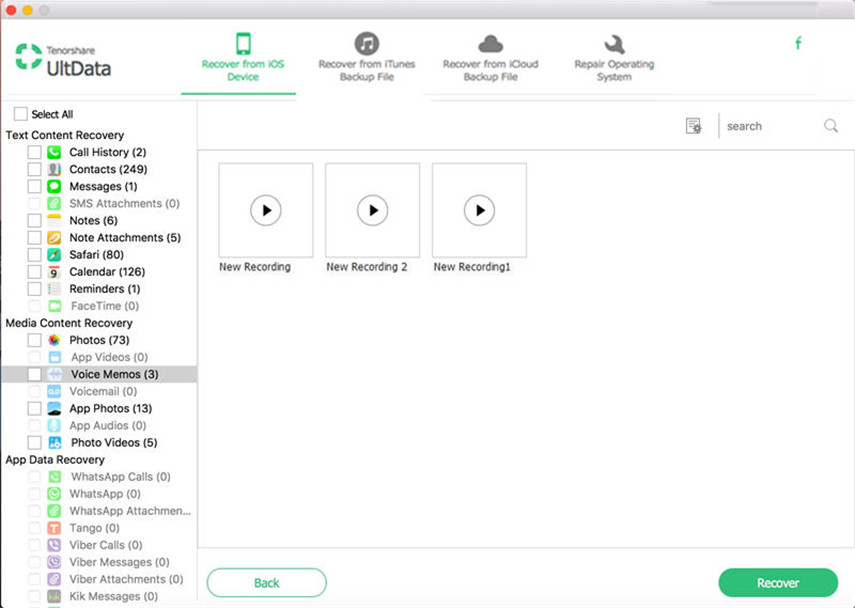
- 4. Galiausiai spustelėkite mygtuką „Atkurti“, kad pradėtumėte „iPhone“ balso atmintinės perkėlimą.
Jei jūsų „iPhone“ yra pamestas ar sugadintas, vis tiek galiteNorėdami perkelti balso atmintinę iš „iPhone“ į „Mac“, naudokite „iPhone Data Recovery for Mac“. Pasirinkę režimą „Atkurti duomenis iš„ iTunes “atsarginės kopijos failo“, jums bus parodytas „iTunes“ atsarginių kopijų sąrašas. Pasirinkite „iPhone“ atsarginę kopiją ir nuskaitykite šią atsarginę kopiją norėdami nukopijuoti balso atmintines į „Mac“. Naudojimo veiksmai yra panašūs į 1 režimą, kurio aš nepatikslinsiu.

Turėdami aukščiau pateiktus patarimus, turite trumpai apie tai sužinotikaip perkelti balso atmintinę iš iPhone į Mac. Turiu lažybų, kad jūs būsite įspūdingesni, jei bandysite patys ir galėsite lengvai suprasti, kaip naudoti „iPhone Data Recovery for Mac“, naudojant balso atmintinę.
Taip pat galite pabandyti naudoti „iPhone 5“Duomenų perdavimas failams perkelti iš „iPhone“ į kompiuterį. Ši profesionali „iOS“ perdavimo priemonė leidžia perduoti duomenis ir iš „iOS“ įrenginių, arba tarp „iOS“ įrenginių ir „iTunes“.









